
Home
Công nghệ thông tin
Cơ sở dữ liệu
Hướng dẫn chuyển Windows sang ổ cứng mới bằng EaseUS Todo Backup
Hướng dẫn chuyển Windows sang ổ cứng mới bằng EaseUS Todo Backup
Cách chuyển Windows sang ổ cứng mới bằng EaseUS Todo Backup
Ổ cứng máy tính nhà bạn đã quá dung lượng lưu trữ và tuổi đời sử dụng đã khá lâu
nên có kế hoạch thay thế bằng một ổ cứng mới toanh. Tuy nhiên vấn đề đặt ra ở
đây đó là nếu bạn muốn chuyển toàn bộ dữ liệu và đặc biệt là hệ điều hành
Windows từ ổ cũ sang ổ mới thì không hề đơn giản. Thông thường cách giải quyết
đầu tiên mà chúng ta nghĩ đến đó là cài đặt mới lại hoàn toàn. Tuy nhiên, trước khi
tính đến chuyện đó thì bạn hãy thử sử dụng phần mềm EaseUS Todo Backup xem
sao.
Đây là phần mềm hỗ trợ người dùng chuyển toàn bộ hệ điều hành Windows từ ổ
đĩa cũ sang ổ đĩa mới, mà không cần phải tốn công cài đặt lại từ đầu. Và bạn hoàn
toàn có thể yên tâm vì trong quá trình chuyển sẽ không xảy ra ra mất cứ lỗi nào
liên quan tới hệ điều hành. Hãy theo dõi bài viết dưới đây để biết cách sử dụng
EaseUS Todo Backup, chuyển Windows sang ổ cứng mới.
EaseUS Todo Backup chuyển Windows sang ổ cứng
Lưu ý, trước khi tiến hành chuyển bạn hãy sao lưu toàn bộ dữ liệu có trên máy tính
để tránh những trường hợp khác xảy ra.
Bước 1:
Chúng ta kết nối ổ cứng mới vào trong máy tính bằng dây cáp USB to SATA. Tiếp
theo, chúng ta tiến hành tải phần mềm EaseUS Todo Backup theo đường link dưới
đây.
Tải phần mềm EaseUS Todo Backup miễn phí
Bước 2:
Sau khi tải chương trình về máy tính, bạn tiến hành cài đặt phần mềm. Bạn chỉ
cần nhấn Next mà thôi vì chương trình không có quá nhiều lựa chọn cấu hình để
cài đặt.
Bước 3:
Dưới đây là giao diện của chương trình, chúng ta nhấn vào mục Clone phía bên
trên.
Bước 4:
Xuất hiện giao diện danh sách các ổ đĩa trên máy tính. Tại đây, người dùng
hãy chọn lựa ổ đĩa cũ của máy tính và tích chọn vào phân vùng chứa hệ điều
hành trên máy, thường là ổ C rồi nhấn Next.
Bước 5:
Tiếp đến, chúng ta sẽ chọn phân vùng trên ổ đĩa mới để làm nơi chứa hệ điều
hành Windows mà chúng ta muốn chuyển sang. Nếu chưa chia phân vùng trên ổ
cứng mớithì nhấn Edit.
Ngay sau đó, EaseUS Todo Backup sẽ tiến hành định dạng và tạo phân vùng mới
có thông tin và dung lượng tương tự với dung lượng hiện có của phân vùng cài đặt
Windows. Chúng ta hãy kéo đường màu xanh đến hết thanh ngang dung lượng,
nhấn OKđể xác nhận.
Với trường hợp bạn đã chia phân vùng trên ổ cứng mới thì chỉ cần nhấn Proceed là
xong.
Bước 6:
Xuất hiện hộp thoại thông báo, nhấn OK để xác nhận.
Bước 7:
Ngay sau đó sẽ tiến hành quá trình chuyển toàn bộ hệ điều hành Windows ở ổ cứng
cũ sang ổ cứng mới. Việc di chuyển nhanh hoặc chậm tùy thuộc vào tốc độ ổ cứng,
dung lượng phân vùng.
Khi quá trình chuyển đã hoàn thành xong, chúng ta chỉ cần tháo ổ cứng cũ và lắp ổ
mới vào máy tính là được. Lưu ý trong lúc chuyển hệ điều hành Windows, chúng
có thể bạn quan tâm

Hướng dẫn sửa lỗi ổ cứng bằng lệnh chkdsk trên Windows
8
2.100
285
Cơ sở dữ liệu
8
(New)

Hướng dẫn sao lưu Exchange 2010 Information Store với Windows Backup
3
830
251
Tài liệu CNTT khác
3
(New)

Cách Backup Profile trong Windows 7
7
2.151
276
Cơ sở dữ liệu
7
(New)
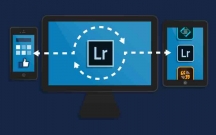
Cài đặt và cấu hình Windows Server Backup cho Hyper-V
7
1.048
310
Cơ sở dữ liệu
7
(New)

Giới thiệu một số cách backup dữ liệu cho Windows 10
9
1.608
248
Cơ sở dữ liệu
9
(New)

Tổng hợp kỹ thuật Backup trong Windows Vista
11
1.600
277
Cơ sở dữ liệu
11
(New)

Hướng dẫn mang thanh Dock của MAC OS sang cho Windows
8
602
279
Tài liệu CNTT khác
8
(New)

Hướng dẫn chuyển đổi định dạng OST sang PST
8
1.063
339
Tài liệu CNTT khác
8
(New)
thông tin tài liệu
Đây là phần mềm hỗ trợ người dùng chuyển toàn bộ hệ điều hành Windows từ ổ đĩa cũ sang ổ đĩa mới, mà không cần phải tốn công cài đặt lại từ đầu. V
Mở rộng để xem thêm
từ khóa liên quan
tài liệu mới trong mục này
tài liệu hot trong mục này
tài liệu giúp tôi
Nếu bạn không tìm thấy tài liệu mình cần có thể gửi yêu cầu ở đây để chúng tôi tìm giúp bạn!
xem nhiều trong tuần
CHÍNH SÁCH PHÁT TRIỂN: Bài 3 - Lý thuyết phát triển
Tiếng Anh lớp 3 - Đề thi học kỳ 2 trường Tiểu Học Nguyễn Khuyến, Đắk Lắk
Hướng dẫn chuyển Bookmarks từ Firefox sang Chrome
Giải bài tập SBT Tiếng Anh lớp 9 mới Unit 7
Thủ thuật Infographics dành cho người mới bắt đầu làm Marketing
Làm gì để tránh biến chứng bệnh tiểu đường
yêu cầu tài liệu
Giúp bạn tìm tài liệu chưa có
×



